
Lahutamine Excelis (sisukord)
- Lahutamine Excelis
- Kuidas kasutada lahutamist Excelis?
Lahutamine Excelis
Lahutamine tähendab, et võtate grupilt midagi ära. Nagu matemaatika, on lahutamisvõrrandis kolm osa.
Näiteks ülesandes 6 - 4 = 2 nimetatakse arvu 6 minuendiks, arvu 4 nimetatakse lahutatuks ja arvu 2 erinevus .
Praegu Excelis ei ole kahe numbri vahelise lahutamise tegemiseks konkreetset ega sisseehitatud universaalset lahutamisfunktsiooni ega valemit. Peate lahtrite lahutamiseks kasutama kriipsu (-) või miinusmärgi sümbolit, mis on lahutamismärk või aritmeetilisi operaatoreid. kaks numbrit
Allpool nimetatud aritmeetilisi operaatoreid kasutatakse excelis arvutuste tegemiseks.
| Aritmeetikaoperaatorid | Matemaatika | Excel |
| Lisamine | + | + |
| Lahutamine | - | - |
| Korrutamine | X | * |
| Jaoskond | / | / |
| Võrdub | = | = |
Kriipsu (-) sümboli abil saate kiiresti lahutada numbrite, lahtrite, tervete ridade ja veergude vahel.
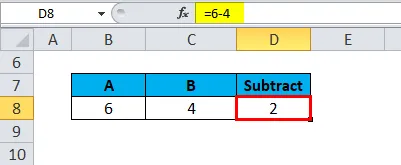
Lahutamine on liitmisprotsessile vastupidine. See on toiming, mis toimub paaris numbrite vahel, et saada või saada erinevus kahe numbri vahel.
SUM-funktsioon on kasulik ka lahutamisel, kus see lahutab argumentide väärtusvahemikuna antud numbrid ja tagastab soovitud väljundi
Kuidas teha lahutamist numbrite ja muude väärtuste vahel Excelis
Vaatame, kuidas SUBTRACT töötab Excelis. Kahe või enama numbri lahutamiseks Excelis saate luua valemi.
Excelis lahutamise valemi loomise kriteeriumid on:
- See peaks alati algama võrdusmärgiga (=).
- Valem sisestatakse lahtrisse, kus soovite tulemust kuvada.
- Lahutamise märk excelis on kriips (-), mis on aritmeetiline operaator
- Lahutamist saab sisestada numbrid, mida soovite lahutada otse valemisse nt. = 6-4 annab tulemuse või tagastab väärtuse 2
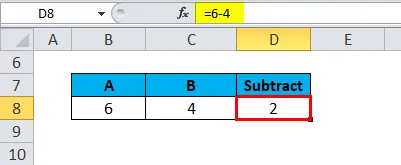
Seda saab teha ka valemi lahtriviidete või aadresside sisestamise või kasutamise teel
nt = B16-C16, tagastab allpool toodud näites väärtus 4
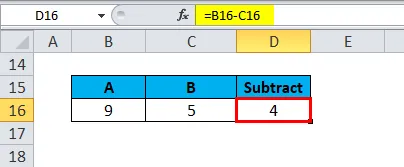
Lahtri viite kasutamise eelis
- Kui valemis kasutatakse tegelike andmete või numbri asemel lahtriviiteid. Hiljem saab valemi lahtri viiteandmeid soovitud väljundi saamiseks asendada või muuta. Selle stsenaariumi korral ei pea siin veelkord täielikku valemit kirjutama. Valemi tulemusi värskendatakse automaatselt, kui lahtri viide või andmed muutuvad.
Kuidas kasutada lahutamist Excelis?
Lahutamist on väga lihtne kasutada. Vaatame nüüd, kuidas mõnede näidete abil Excelis lahutamist kasutada.
Selle Subtraction Exceli malli saate alla laadida siit - Subtraction Exceli mallLahutage Excelis - näide # 1
Lahtrite arvu lahutamine
Allpool nimetatud näites on mul lahtris “B8” ja “C8” number. Kahe numbri erinevuse saamiseks tuleb lahtrisse „D8” luua lahutamise valem
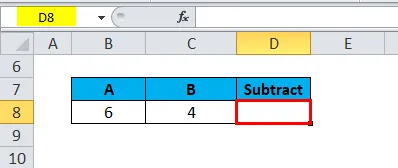
Tippige valemi alustamiseks lahtrisse D8 võrdusmärk “=”, kus soovite saada võrrandi tulemuse
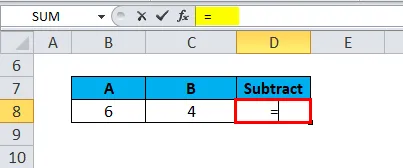
Numbrid, mille soovite lahutada, saate sisestada otse valemisse, st = 6-4
Lahutamismärk excelis on kriips (-), mida kasutatakse aritmeetiliselt operaatorina pärast numbri 6 sisestamist, ja pärast kriipsu (-) sisestage teine number, st 4
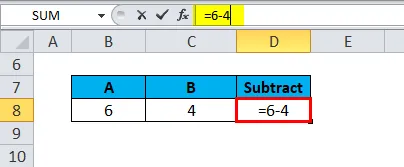
Valemi täitmiseks vajutage sisestusklahvi. Vastus 2 ilmub lahtrisse D8.
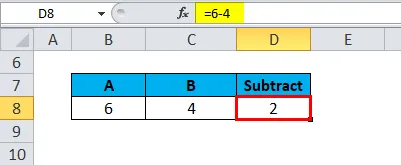
Lahutage Excelis - näide # 2
Lahutamine valemis lahtri viite või aadressiga
Allpool nimetatud näites on mul lahtris “B16” ja “C16” number. Pean lahtris “D16” looma lahutamisvalemi, et tuletada erinevus kahe lahtri viite või arvu vahel
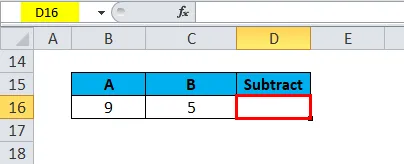
Tippige valemi alustamiseks lahtrisse D16 võrdusmärk “=”, kus soovite saada võrrandi tulemuse
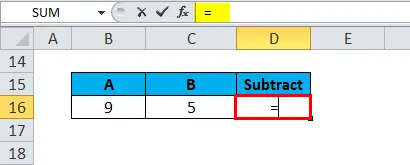
Lahtriviited, mille soovite lahutada, saate sisestada otse valemisse, st = B16-C16
Lahutamise märk excelis on kriips (-), mida kasutatakse aritmeetiliselt operaatorina pärast esimese lahtri viite “B16” sisestamist ja teise lahtri viite sisestamist kriipsu (-) järel, st “C16”
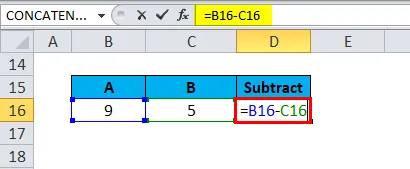
Valemi täitmiseks vajutage sisestusklahvi. Vastus 4 ilmub lahtrisse D16.
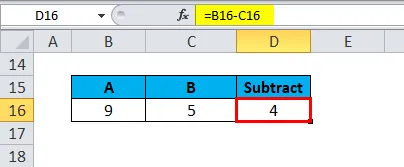
Lahutage Excelis - näide # 3
Lahutamine summafunktsiooni abil
Kui andmekogumis on tohutud numbrid, on konkreetse numbriga lahutamist keeruline teha. SUM-funktsioon aitab teie valemit lühendada.
Allpool nimetatud näites on mul numbrikomplekt lahtri vahemikus “I6” kuni “I10”. ja ma tahan lahutada lahtri viitega “K6”, st 60.
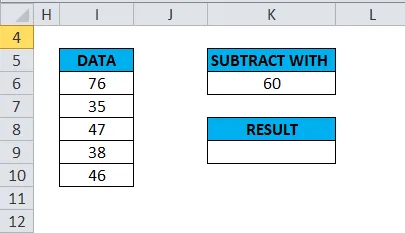
Pean looma lahutamisvalemi koos mõne funktsiooniga lahtris “K9”, et tuletada erinevus lahtri vahemiku võrdluse vahel ja anda konkreetne arv.
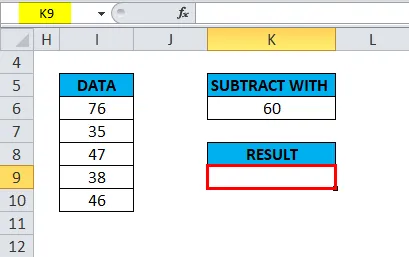
Tippige valemi alustamiseks lahtrisse K9 võrdusmärk “=”, kus soovite saada võrrandi tulemuse
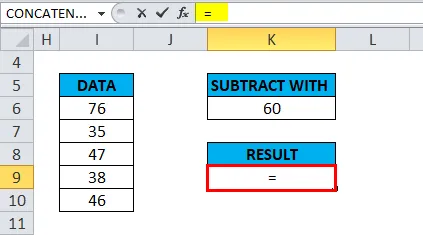
Esialgne samm on numbrite komplekti lisamine lahtri vahemikus „I6” kuni „I10”, kasutades mõnda funktsiooni. Sinna, kuhu saab lahtrivahemiku viited otse funktsiooni SUM sisestada.
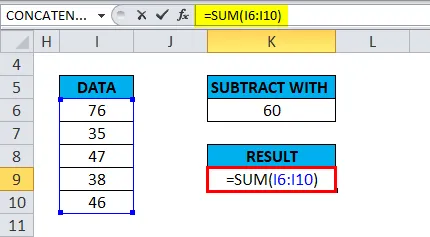
Pärast summafunktsiooni argumendi sisestamist lisage lahutamise märk st kriips (-), mis on aritmeetiline operaator, mida kasutatakse pärast funktsiooni Sum sisestamist, ja sisestage lahtri viide pärast kriipsu (-), st “K6”, mida soovite lahutada.
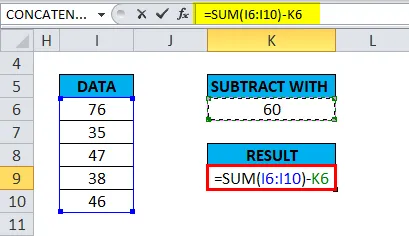
= SUM (I6: I10) -K6 tagastab väärtuse 182, st see on lahtrite vahemikus ja 60 asuvate numbrite vaheline erinevusväärtus
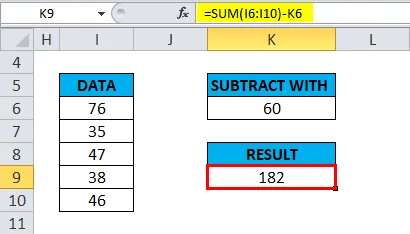
Lahutage Excelis - näide # 4
Lahutamine kahe kuupäeva vahel
Excelis on kuupäevade lahutamine väga lihtne. Peame lihtsalt sisestama lõppkuupäeva ja alguskuupäeva üksikutesse lahtritesse ja lahutama ühe lahtri teisest, st lõppkuupäeva alguskuupäevaga, et saada soovitud väljund
st = lõpp_kuupäev – algus_kuupäev
Kuupäevi saate sisestada ka otse valemisse või funktsiooni DATE või DATEVALUE abil.
EG
= DATE (2018, 12, 20) -DATE (2018, 12, 01)
= DATEVALUE (“12/20/2018”) - DATEVALUE (“12/01/2018”)
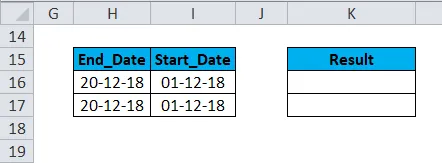
Kasutage lahutamismeetodit, st H16-I16
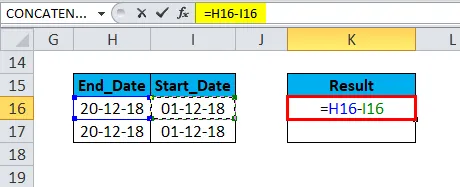
Selle tulemus on 19
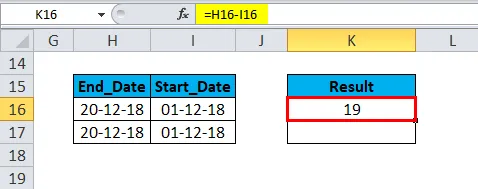
Samamoodi leiame teise väärtuse
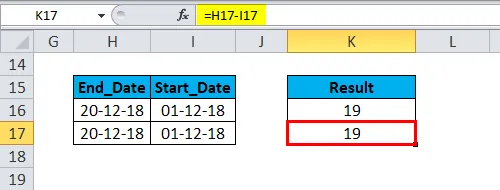
Märkus . Valemis tuleks kasutada kõigepealt lõppkuupäeva ja hilisemat alguskuupäeva. vastasel juhul tagastab see negatiivse väärtuse.
Mida tuleks meeles pidada lahutamise kohta Excelis
Excelil on toimingute järjekord (kui kasutada sidet () ja matemaatilisi toiminguid)
st kui midagi, arvutatakse valemis esiteks sulgude sisemus. Hiljem korrutatakse ja jagatakse järgmiseks ja lõpuks liidetakse ja lahutatakse
Funktsiooni Lahutamine abil saate teada ka kahe aja väärtuste ajalisi erinevusi, kasutades = Lõpuaeg - Algusaja valem. Selleks peate suvandite Vormingud lahtritest valima aja kohandatud vormingu “h: mm”.
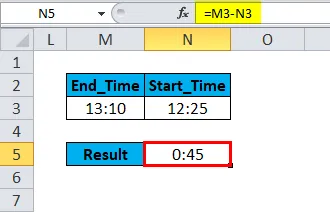
Lahutamise valem aitab ka Excelis lahutada protsendi kahe protsendimäära vahel, nt = 100% -60% annab väärtuse 40%
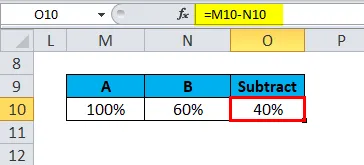
Soovitatavad artiklid
See on Excelis lahutamise juhend. Siin käsitleme lahutamise valemit ja seda, kuidas kasutada lahutamist Excelis, koos praktiliste näidete ja allalaaditava excelimalliga. Võite vaadata ka meie teisi soovitatud artikleid -
- Kuidas kasutada SUMIF-funktsiooni Excelis?
- Näited SUMPRODUCT funktsioonist
- SUM-i funktsiooni Exceli mall
- Funktsiooni Excel REPLACE kasutamine